Padronizando códigos no Sistema GEO - Dicas de Uso...
O Sistema GEO possui várias telas, onde há sempre um campo código. Há telas que o Sistema GEO pode sugerir um código de forma automática, já em outras o usuário necessita criar um código para conseguir efetuar a inclusão das informações. Vejamos abaixo alguns exemplos para entender esse cenário.
Tela: Matrícula Rápida
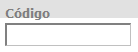
O campo Código pode ser digitado pelo usuário, porém normalmente o Sistema GEO fará a sugestão automática no momento de inserir a matrícula. Esse campo aceita caracteres alfanuméricos, porém o ideal é usar somente números, para que o sistema consiga fazer a gestão automática dessa numeração sempre acrescentando um número a mais a cada nova inserção. Se for digitado caracteres alfanumérico, o sistema não conseguirá sugerir o próximo código seguindo o mesmo padrão. Para manter um padrão, use somente caracteres numéricos, sempre sequenciais e nunca utilizar espaços.
O campo Matrícula também pode ser digitado pelo usuário, porém deve-se fazer isso quando se quiser forçar uma numeração para padronização, caso contrário utilize a caixa de seleção ao lado deste campo, para que o sistema faça também o controle automático das matrículas, para que o usuário não fique preocupado em fazer o controle manual desta numeração.
O número de Matrícula pode ser o mesmo que o Código de pessoa, porém para isso é necessário que o parâmetro "MANTER-COD" esteja configurado como "S". Caso queira que o sistema não force números iguais, mantenha o parâmetro como "N".
Dica: muitos usuários acabam confundindo o código de pessoa e o código de matrícula, então se ambos os códigos tiverem a mesma numeração facilitará para o usuário.
Tela: Cadastro de Pessoa
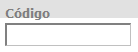
É o mesmo campo Código da Tela de Matrícula Rápida, e aplica-se a mesma explicação feita anteriormente.
O campo Matrícula, presente na Aba Prof, do Cadastro de Pessoa, é utilizado para atribuir um código de matrícula de professor a um cadastro. Neste caso pode-se utilizar também caracteres alfanuméricos. Neste campo não existe a possibilidade do sistema efetuar a sugestão do código, sendo obrigatório o usuário efetuar a digitação do mesmo. A dica é utilizar o mesmo Código de Pessoa deste cadastro para facilitar a inclusão, padronizando assim o mesmo código tanto para Pessoa quanto para Professor, pois assim não é necessário ficar verificando qual foi o último código utilizado quando o mesmo é personalizado pelo usuário.
Tela: Interesse (Cadastro de Interessados)
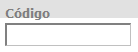
É o mesmo campo Código da Tela de Matrícula Rápida e Tela de Pessoa, e aplica-se a mesma explicação feita anteriormente.
Tela: Cadastro de Escola
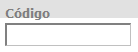
O campo Código deve ser digitado obrigatoriamente pelo usuário. Esse campo aceita caracteres alfanuméricos. A função desta informação é criar um registro no banco de dados que identificará de forma única a escola. Não é possível ter escolas com códigos iguais.
Tela: Cadastro de Curso
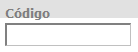
O campo Código deve ser digitado obrigatoriamente pelo usuário. Esse campo aceita caracteres alfanuméricos. A função desta informação é criar um registro no banco de dados que identificará de forma única o curso. Não é possível ter cursos com códigos iguais.
Tela: Cadastro de Disciplina
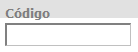
O campo Código deve ser digitado obrigatoriamente pelo usuário. Esse campo aceita caracteres alfanuméricos. A função desta informação é criar um registro no banco de dados que identificará de forma única a disciplina. Não é possível ter disciplinas com códigos iguais.
Tela: Cadastro de Turma
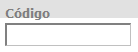
O campo Código deve ser digitado obrigatoriamente pelo usuário. Esse campo aceita caracteres alfanuméricos. A função desta informação é criar um registro no banco de dados que identificará de forma única a turma. Não é possível ter turmas com códigos iguais.

Para saber mais sobre Turmas consulte o Tutorial ---->> http://bit.ly/21rbwDh
Tela: Cadastro Material Didático
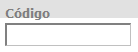
O campo Código deve ser digitado obrigatoriamente pelo usuário. Esse campo aceita caracteres alfanuméricos. A função desta informação é criar um registro no banco de dados que identificará de forma única o material didático. Não é possível ter materiais didáticos com códigos iguais.
Fizemos aqui uma abordagem da maioria dos campos códigos das telas de Cadastro, porém caso surjam novas telas que tenham um campo similar, a função do mesmo sempre será criar um registro único para a informação que está sendo inserida.
Ficou com alguma dúvida?
Faça contato com a equipe de suporte no telefone (11)2626-2637 ou envie e-mail para: suporte@jcsolucoes.com.br
Related Articles
Como fazer o Cadastro de Cursos?
O Cadastro de Cursos é requisito obrigatório, pois no processo de criação de turmas será necessário escolher o curso, e essa estrutura será usada também no processo de matrícula dos alunos. Para efetuar o cadastro acesse o menu: ACADÊMICO – Cadastros ...Questionário Geo - Explicação e forma de uso
O Recurso de Questionários do GEO pode ser utilizado para registrar o processo de avaliação do aluno pelo professor. Veja abaixo um exemplo simples, com poucas questões, somente para ilustrar. As questões podem ser as mais variadas possíveis, sempre ...Atualização do Sistema GEO - Versão 2016-2
A JC Soluções sempre está ouvindo os clientes para implementação de novas funcionalidades. Neste artigo será elencado os itens que receberam algum tipo de tratamento de melhoria, bem como a inclusão das novas funcionalidades do Sistema GEO para o 2º ...Como criar um novo usuário no Sistema GEO?
O Sistema GEO é multi usuários, ou seja, inúmeros usuários podem utilizar o sistema ao mesmo tempo. Por isso é extremamente importante cada usuário possuir um login e senha exclusivos. Neste tutorial você aprenderá a fazer o cadastro de um novo ...Feed De Notícias Na Página Inicial Do Sistema
Com o intuito de cada vez mais promovermos interação dos usuários do sistema com os materiais de apoio (dicas, tutorais, novidades etc.), foi desenvolvido um feed de notícias que será apresentado ao usuário logo após ter se "logado" no Sistema GEO. ...

